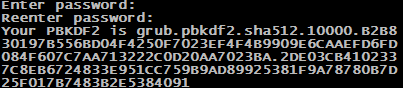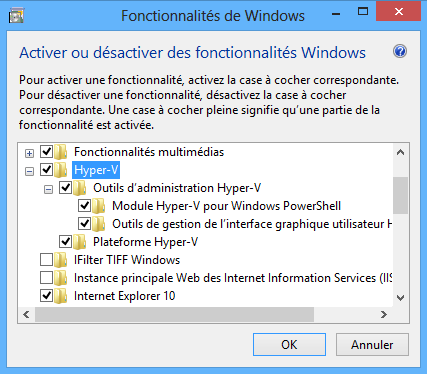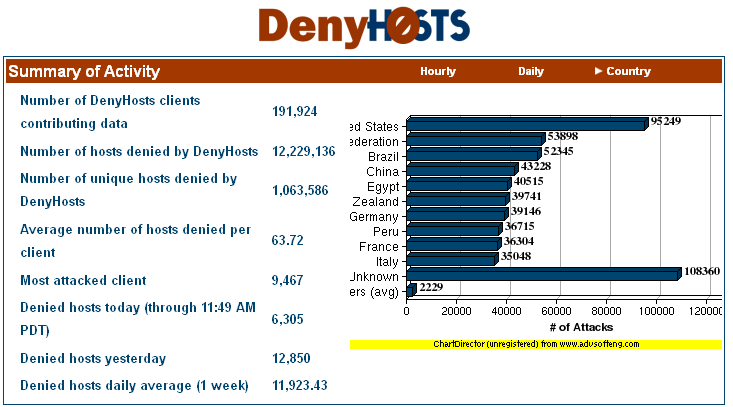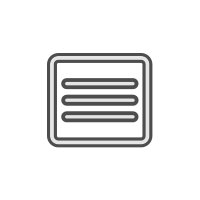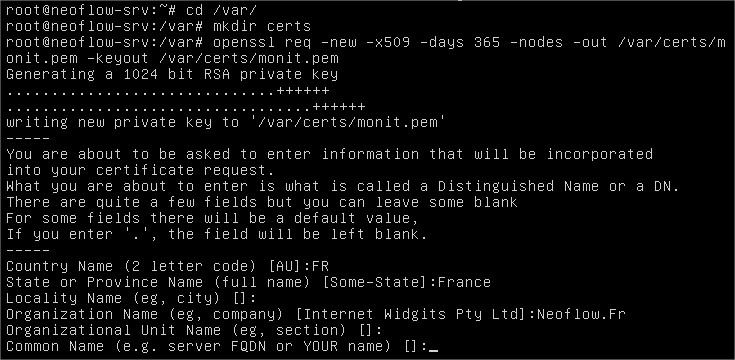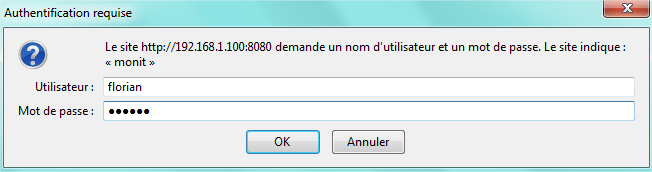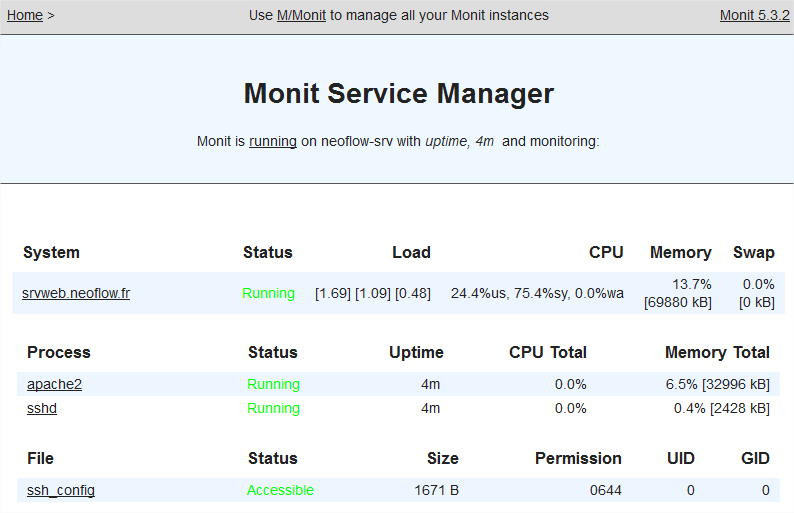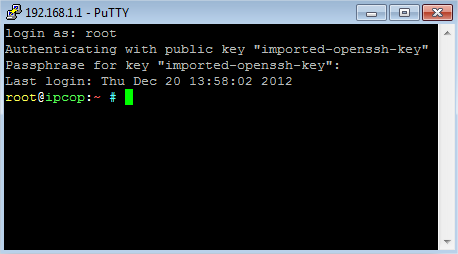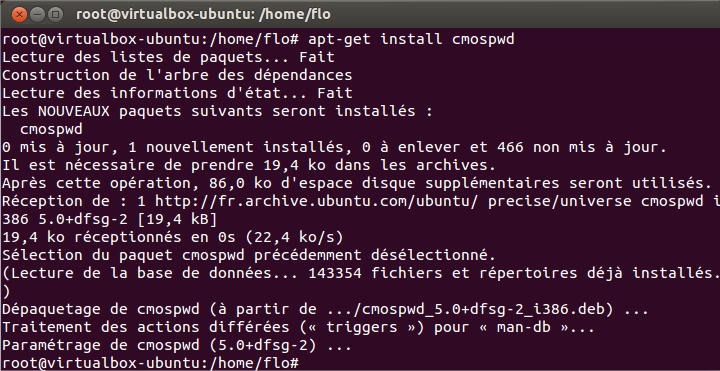Sécuriser l’édition du GRUB
I. Présentation Le GRUB est le système qui va s’occuper du menu de démarrage de notre système quand nous installons un OS Linux. Le GRUB est un outil qui permet de détecter les différents systèmes d’exploitation présents sur la machine et de les lister au démarrage de celle-ci pour nous orienter vers quel OS démarrer. C’est un outil que l’on peut optimiser afin de mettre en place une meilleure protection de notre machine. II. Détecter la version du GRUB La méthode de sécurisation d’une application dépend de sa version. C’est notamment vrai pour le GRUB. Nous devons donc dans un premier temps détecter la version du GRUB que nous avons sur notre machine. La version du GRUB s’affiche au démarrage de la machine comme suivant : Pour connaitre la manière de faire sur une machine déjà démarrée, nous allons utiliser le paquet « dpkg » qui sert à donner des informations sur les paquets installés. On utilisera donc la commande
Lire cet article